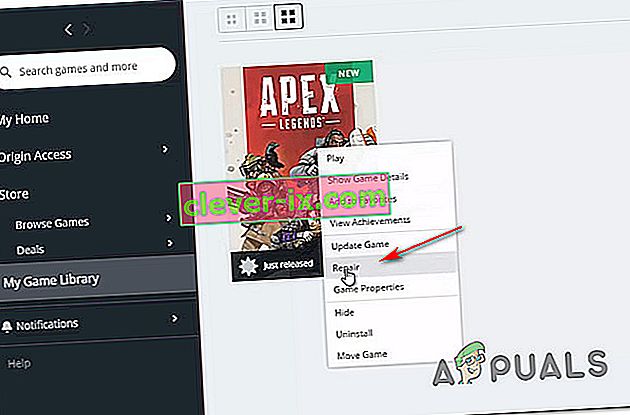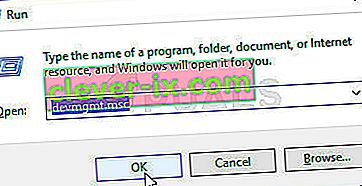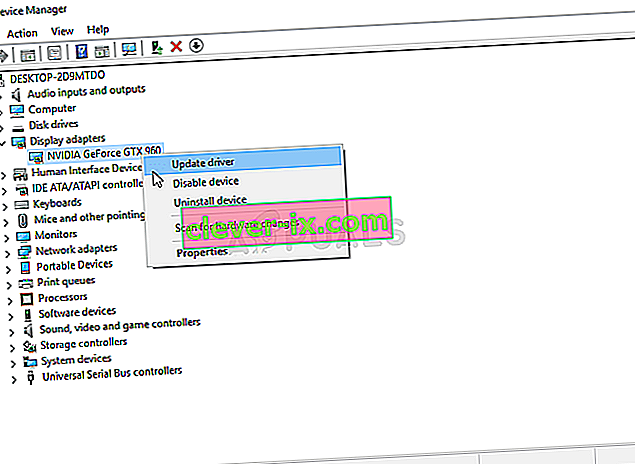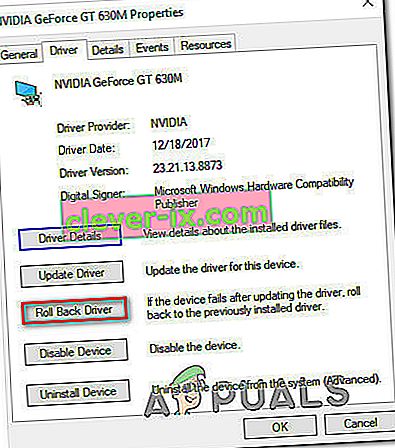Vissa Windows-användare får Apex Legends Engine Error 0x887a0006 när de försöker starta spelet. Det här problemet rapporteras förekomma med flera Windows-versioner, men det signaleras vanligtvis med NVIDIA GPU: er (oftast med GeForce RTX 2080 Ti)

Vad orsakar problemet med Apex Legends 'Engine Error 0x887a0006'?
Vi undersökte just denna fråga genom att titta på olika användarrapporter och reparationsstrategier som vanligtvis används för att antingen lösa eller kringgå detta felmeddelande. Som det visar sig finns det flera potentiella orsaker som kan sluta utlösa detta fel:
- Origins Launcher har inte administrativa behörigheter - Som det visar sig kan detta problem också uppstå om spelets launcher (Origins) inte har administrativa behörigheter för att komma åt alla beroenden som behövs av Apex Legends. I det här fallet kommer du att kunna lösa problemet genom att tvinga Origins launcher att öppna med adminåtkomst.
- Saknad registernyckel - Från och med nu innehåller de senaste Nvidia GPU-drivrutinerna inte en viss registernyckel (TdrDeley) som behövs för att spela Apex Legends i en stabil fråga ingår inte i installationspaketet. Lyckligtvis kan du lägga till registernyckeln manuellt genom att skapa en .reg- nyckel.
- Korrupt spelmapp - Det här problemet kan också uppstå i de situationer där huvudspelmappen har påverkats av filkorruption. Lyckligtvis kan du lösa de mest skadade relaterade problemen genom att använda Origins för att reparera spelet och verifiera filens integritet.
- Instabil beta-GPU-drivrutin - Om du använder den senaste GPU-versionen eller en betaversion av den måste du återgå till en tidigare drivrutinsversion. Många berörda användare har rapporterat att problemet har lösts efter att de rullade tillbaka sin drivrutinsversion till en tidigare version. Du kan göra det enkelt via Enhetshanteraren.
- Instabil GPU-överklockningsfrekvens - Om du kör spelet med en överklockad GPU kanske du vill återgå till lagerfrekvensen och se om problemet fortfarande inträffar. Flera användare har rapporterat att problemet inte längre inträffade efter att de återgått till lagerfrekvenserna.
Om du för närvarande kämpar för att lösa just detta felmeddelande kommer den här artikeln att ge dig flera populära felsökningsstrategier. Nedan hittar du ett antal reparationsstrategier som användare som stöter på det exakta felmeddelandet har använt för att lösa problemet.
Om du vill vara så effektiv som möjligt, rekommenderar vi att du följer dem i den ordning de presenteras. En av dem kommer säkert att lösa problemet i just ditt scenario.
Metod 1: Starta Origins ad Administrator
Vissa berörda användare har rapporterat att felet 0x887a0006 inte längre inträffade efter att de öppnade Origin (spelets startprogram) som administratör. Detta verkar tyda på att problemet kan uppstå om spelet inte har tillräckligt med behörighet för att komma åt alla beroenden som behövs.
För att starta spelet med administratörsbehörighet, högerklickar du bara på den huvudsakliga körningen av Origins och klickar på Kör som administratör . När Origins har öppnats med administrativa behörigheter, starta Apex Legends och se om du fortfarande stöter på 0x887a0006-felet.

Om felet har åtgärdats kan du tvinga att Origins-körningen öppnas med administrativa behörigheter varje gång du startar den. Detta sparar dig från att behöva upprepa processen varje gång du behöver starta Apex Legends. Här är vad du behöver göra:
- Högerklicka på Origins.exe och välj Egenskaper.
- Inuti Origin Properties , gå till fliken Kompatibilitet och se till att rutan som är kopplad till Kör det här programmet som administratör (under Inställningar).
- Klicka på Verkställ för att spara ändringarna.

Metod 2: Ändra registret
Som det visar sig kan detta speciella fel också orsakas av en nyare grafikdrivrutin som är i konflikt med motorn bakom Apex Legends. Om du vill undvika att rulla tillbaka på din grafikdrivrutin kommer du förmodligen att kunna kringgå problemet genom att justera några registernycklar.
Här är en snabb guide för att göra detta:
- Tryck på Windows-tangenten + R för att öppna en dialogruta Kör. Sedan skriver du ”notepad” och tryck på Enter för att öppna upp en ny Anteckningar fönster.
- Skriv in följande kod i anteckningsfönstret om du använder ett 64-bitars system:
Windows Registry Editor version 5.00 [HKEY_LOCAL_MACHINE \ SYSTEM \ CurrentControlSet \ Control \ GraphicsDrivers] "TdrDelay" = hex (b): 08,00,00,00,00,00,00,00,00
Om du använder ett 32-bitars system, använd den här koden istället:
Windows Registry Editor version 5.00 [HKEY_LOCAL_MACHINE \ SYSTEM \ CurrentControlSet \ Control \ GraphicsDrivers] "TdrDelay" = dword: 00000008
- När koden har klistrats in går du till Arkiv och klickar på Spara som .
- Namnge det vad du vill, men se till att det har .reg- tillägget innan du klickar på Spara.
- Stäng Anteckningsblock och dubbelklicka sedan på den nyskapade .reg-filen.
- När du blir ombedd att bekräfta om du vill fortsätta, klicka på Ja och vänta tills de nya tangenterna och värdena läggs till.
- När processen är klar startar du om datorn och startar Apex Legends vid nästa start. Du ska inte längre stöta på 0x887a0006- felet.

Om du fortfarande ser samma felmeddelande när du försöker starta spelet, gå ner till nästa metod nedan.
Om du vill ångra de tillagda registernycklarna och värdet med .reg-filen som vi skapade ovan, följ stegen nedan:
- Tryck på Windows-tangenten + R för att öppna en dialogruta Kör . Sedan skriver du ”regedit” och tryck på Enter för att öppna upp Registereditorn . När UAC (User Account Control) uppmanar dig , klicka på Ja för att bevilja administratörsbehörighet.
- Använd den vänstra rutan för att navigera till följande plats:
Dator \ HKEY_LOCAL_MACHINE \ SYSTEM \ CurrentControlSet \ Control \ GraphicsDrivers
- När du väl har kommit dit, flytta över till den högra rutan, högerklicka på TdrDelay och välj att ta bort för att bli av med nyckeln.
- Starta om datorn för att genomföra ändringarna.
Metod 3: Reparera spelet i Origin
Vissa drabbade användare har rapporterat att problemet har lösts efter att de har reparerat Apex Legends-spelet från Origins-gränssnittet. Detta föreslår att problemet också kan orsakas av en spelfilkorruption. Lyckligtvis verkar Origin launcher vara utrustad för att lösa problemet automatiskt.
Här är en snabbguide om hur du tvingar Origins launcher att skanna och åtgärda problem med filkorruption i Apex Legends:
- Öppna Launcher Origins och gå till My Game Library .
- Högerklicka på Apex Legends launcher och klicka på Repair.
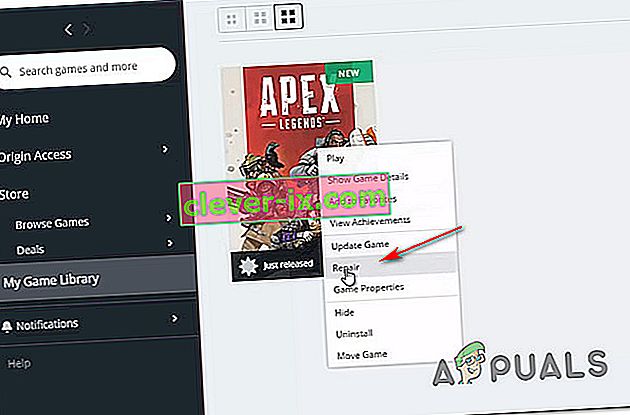
- Vänta tills startprogrammet verifierar spelfilerna och ersätter den skadade med nya kopior. Naturligtvis behöver du en stabil internetanslutning för att denna process ska lyckas.
- När processen är klar startar du om datorn och startar spelet när nästa start är klar.
Om du fortfarande stöter på 0x887a0006- felet när du spelar Apex Legends, gå ner till nästa metod nedan.
Metod 4: Återställ GPU-drivrutin till en äldre version
Många drabbade användare har rapporterat att de äntligen lyckades lösa problemet efter att de rullade tillbaka sin dedikerade grafikdrivrutin till den tidigare versionen. Om du stöter på problemet med en NVIDIA GPU, är chansen att rulla drivrutinen tillbaka till version 417.73 eller äldre kommer att lösa problemet och låta dig spela spelet utan problem.
Här är en snabbguide för att rulla tillbaka din GPU-enhet till en äldre version:
- Tryck på Windows-tangenten + R för att öppna en dialogruta Kör . Sedan skriver du ”devmgmt.msc” och tryck på Enter för att öppna upp Enhetshanteraren. När UAC (User Account Control) uppmanar dig , klicka på Ja för att bevilja administratörsbehörighet.
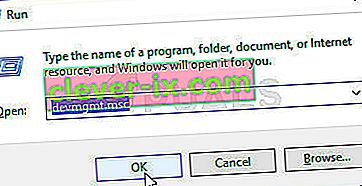
- Inuti Enhetshanteraren expanderar du rullgardinsmenyn som är kopplad till bildskärmskort Högerklicka sedan på din dedikerade GPU-drivrutin och välj Egenskaper.
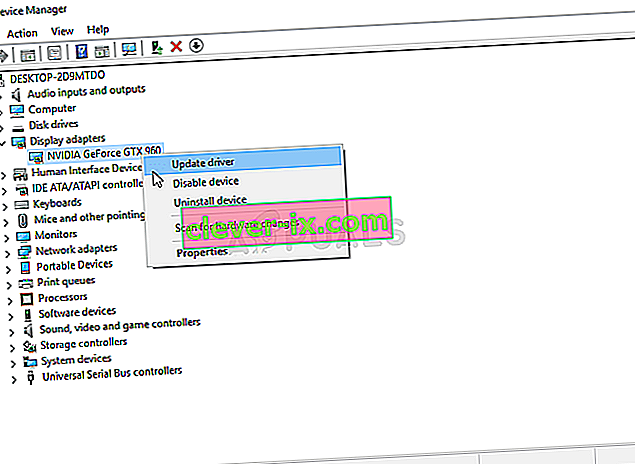
- Inne i Egenskaper skärmen går till Driver flik och klicka på Återställ tidigare drivrutin .
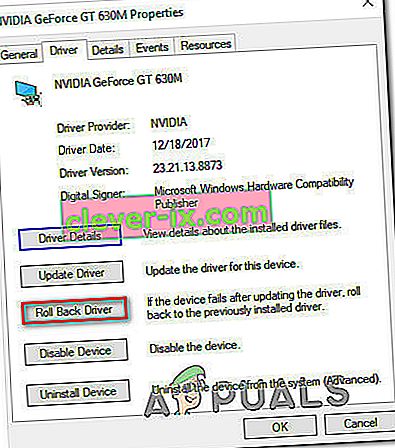
- Välj en orsak (spelar ingen roll) vid bekräftelsemeddelandet och klicka på Ja för att påbörja återställningsprocessen.
- När GPU-drivrutinen har rullats tillbaka startar du om datorn och ser om felet löses vid nästa start.
Om du fortfarande stöter på 0x887a0006-felet när du spelar Apex Legends, gå ner till nästa metod nedan.
Metod 5: Återställa GPU till lagerfrekvenser (ta bort överklocka)
Vissa användare har rapporterat att 0x887a0006-felet inte längre inträffade efter att ha tagit bort GPU-överklockan. Detta är ett tecken på att problemet också kan utlösas av en instabil GPU-frekvens.
Naturligtvis kommer stegen att återställa GPU-frekvensen till standardinställningarna olika beroende på din GPU-modell och det verktyg du använder. Men chansen är att om du visste hur du överklockade, vet du hur du återställer frekvenserna till standard.
När frekvenserna har återställts till standardinställningarna startar du Apex Legends och ser om du fortfarande stöter på felmeddelandet när du spelar spelet.